Kuinka avata GZ-tiedosto Windows 10: ssä
Sekalaista / / February 19, 2022
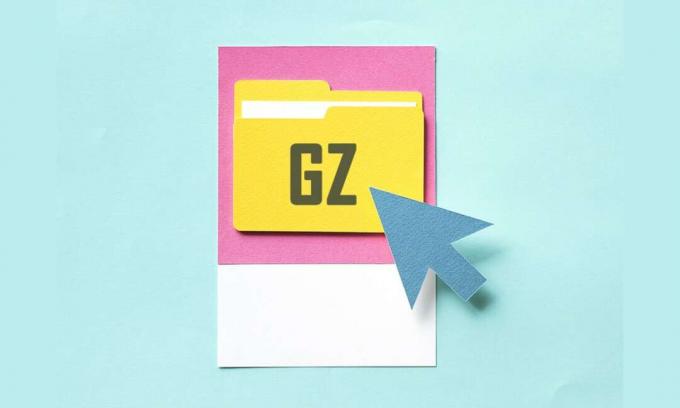
Ihmiset pakkaavat suuret tiedostot RAR- ja ZIP-muotoon niiden tallentamista ja jakamista varten helposti ja nopeasti. Kuten nämä, GZ on myös pakattu arkisto tiedostojen pakkaamiseen. Olet törmännyt ZIP-tiedostoihin usein, mutta GZ saattaa olla sinulle harvinainen. Jos olet saanut GZ-tiedoston ensimmäistä kertaa, se voi herättää muutamia kysymyksiä, kuten kuinka avata GZ-tiedosto Windows 10:ssä, kuinka avata GZ-tiedosto Androidissa ja kuinka avata GZ-tiedosto verkossa. Sitten tämä artikkeli GZ-tiedoston avaamisesta auttaa sinua.
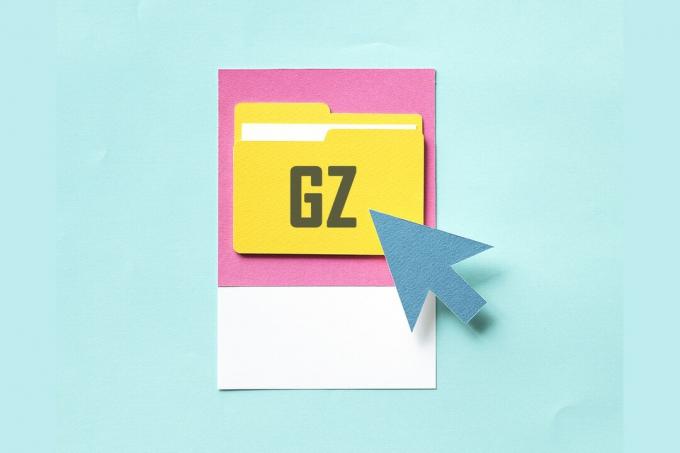
Sisällys
- Kuinka avata GZ-tiedosto Windows 10: ssä
- Tapa 1: komentokehotteen kautta
- Tapa 2: 7-Zip-työkalun kautta
- Tapa 3: WinZip Toolin kautta
- Kuinka avata GZ-tiedosto Androidissa
- Kuinka avata GZ-tiedosto verkossa
Kuinka avata GZ-tiedosto Windows 10: ssä
Nämä GZ-tiedostot on kehitetty ja niitä käytetään yleisesti Linux-distroissa ja macOS: ssä. Tämä ei tarkoita, että emme voi avata GZ-tiedostoja Windowsissa ja Androidissa. Se on yksi tiedostopakkaajista, jotka käyttävät GNU zip -pakkausalgoritmia. Nämä GZ-tiedostot kehittivät ensin Jean-loup Gailly ja Mark Adler. Muutama lisäkohta GZ-tiedostoista on lueteltu alla.
- Näissä tiedostoissa on laajennukset .tar, .tar, .gz, .gz, ja .tgz.
- Windowsin ja Androidin lisäksi nämä tiedostot voidaan myös purkaa macOS: ssä.
- Jopa useita GZ-tiedostot voidaan pakata yhdeksi GZ-tiedostoksi.
Noudata alla olevia ohjeita avataksesi GZ-tiedoston Windows 10:ssä, Androidissa ja verkossa.
Tapa 1: komentokehotteen kautta
Yksi yksinkertaisimmista tavoista avata GZ-tiedosto Windows 10:ssä on komentokehote. Noudata alla olevia ohjeita.
1. paina Windows-avain, tyyppi Komentokehote ja napsauta Suorita järjestelmänvalvojana.

3. Klikkaus Joo in Käyttäjätilien valvonta kehote.
4. Kirjoita seuraava komento: CD ja paina Enter-näppäin.
Huomautus: Korvata kanssa lähteen sijainti.

5. Kirjoita annettu komento ja osui Enter-näppäin.
tar -xvzf
Huomautus: Korvaa komennossa lähdetiedoston nimellä ja kohdekansion kanssa.

5. Avaa nyt kohdekansio löytääksesi puretut tiedostot.
Tapa 2: 7-Zip-työkalun kautta
Voit ladata kolmannen osapuolen työkalun, kuten 7-zip, avaamaan GZ-tiedoston. Noudata alla olevia ohjeita.
1. Lataa ja pura 7-vetoketju laitteessa.
2. Avaa ohjelmisto.
3. Navigoi kohtaan GZ tiedosto ja napsauta Ottaa talteen huipulla.
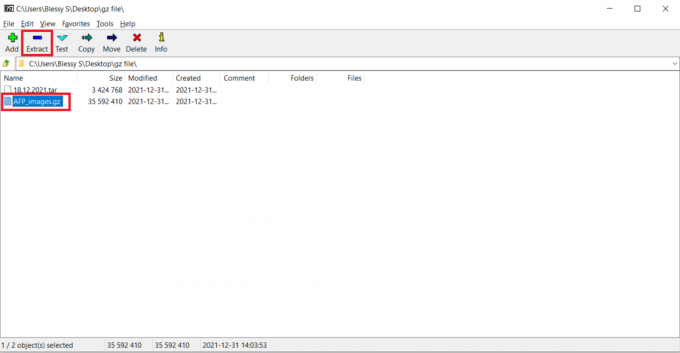
4. Selaa kohdekansio ja napsauta OK.
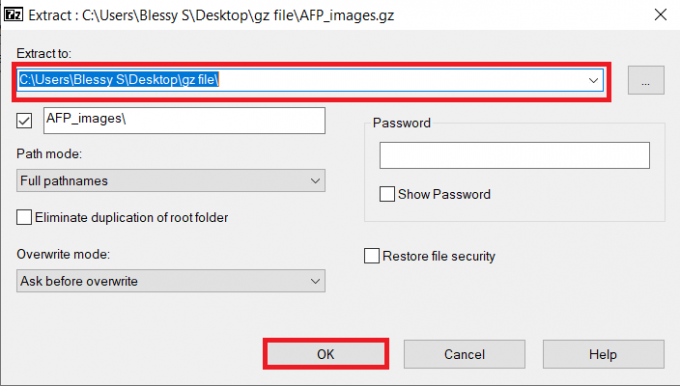
Lue myös:Mikä on WinZip?
Tapa 3: WinZip Toolin kautta
Voit ladata kolmannen osapuolen työkalun, kuten WinZip, avaamaan GZ-tiedoston. Noudata alla olevia ohjeita.
1. Lataa ja pura WinZip laitteessa.
2. Käynnistä ohjelmoida.
3. Navigoi GZ tiedosto ja napsauta Avata ikkunan oikealla puolella.
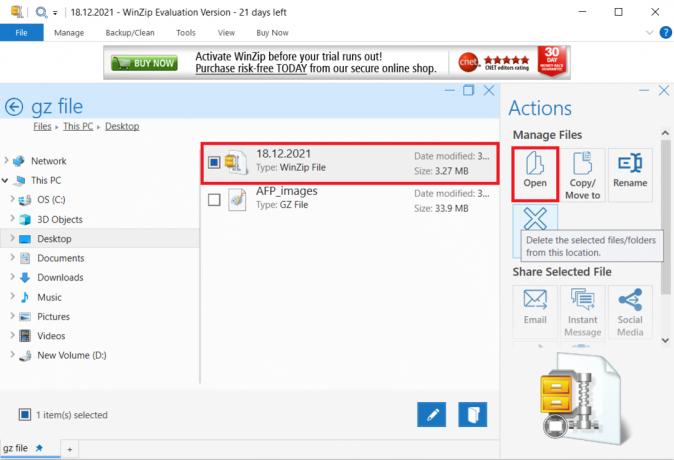
4. Valitse sijainti mihin puretut tiedostot on sijoitettava.
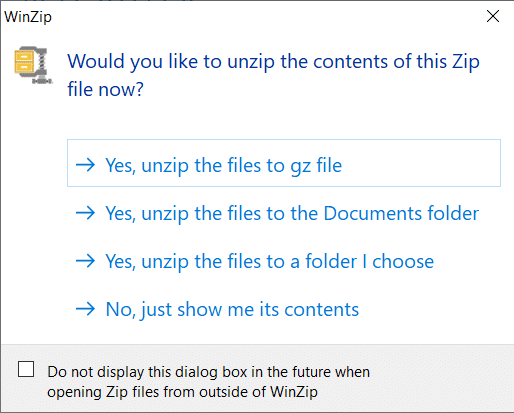
Kuinka avata GZ-tiedosto Androidissa
Vastaus kysymykseesi GZ-tiedoston avaamisesta Androidissa käyttää kolmannen osapuolen sovellusta nimeltä AndroZip. Noudata alla olevia ohjeita.
1. ladata AndroZip laitteellasi.
2. Avaa sovellus ja noudata näytön kehotteita alustaaksesi.
3. Navigoi kohtaan GZ tiedosto ja napauta GZ tiedosto.

4. Valitse kohdekansio ja napsauta OK.

5. Napauta Avata avataksesi kohdekansion.
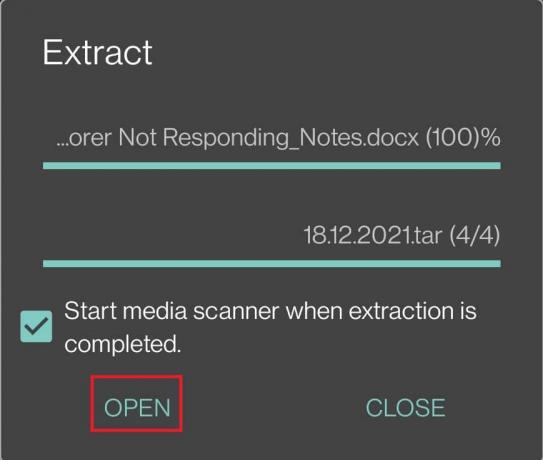
Lue myös:Kuinka purkaa tiedostoja Android-puhelimessa
Kuinka avata GZ-tiedosto verkossa
Vastaus kysymykseesi, kuinka avata GZ -tiedosto verkossa, käyttää sivustoja, kuten ezyZip, Online-arkiston purkuohjelma, Pura tar.gz, ja muutama muu.
Pudota tai avaa GZ-tiedosto näillä sivustoilla. Kun tiedostot on purettu, sivusto pyytää vaihtoehtoja, kuten Lataa ja Tallenna kaikki. Napsauta sitä ladataksesi kyseiset tiedostot laitteellesi.
Usein kysytyt kysymykset (FAQ)
Q1. Onko WinZip- ja 7-Zip-työkalujen käyttö turvallista?
Ans.Joo, nämä työkalut ovat turvallisia eivätkä ne sisällä haittaohjelmia tai viruksia, jos lataat WinZip ja 7-vetoketju heidän virallisilla sivuillaan.
Q2. Ovatko GZ-tiedostot vaarallisia?
Ans. GZ tiedostot ovat pakattuja tiedostoja eivätkä ole vaarallisia, elleivät ne sisällä haitallisia tiedostoja, joissa on viruksia tai haittaohjelmia.
Q3. Muutetaanko tiedostotunniste purkaa vai pakatako tiedosto?
Ans. Tiedoston uudelleennimeäminen a .gz-tiedosto ei pakkaa sitä tai .gz-tiedoston uudelleennimeäminen toisella tunnisteella ei pura tiedostoja. Se tarvitsee muunnosohjelmiston pakkaus- tai purkuprosessien suorittamiseen.
Q4. Miksi tiedostotunnisteen huomioiminen on tärkeää ja tunnisteen muuttaminen vahingoittaa sisältöä?
Ans. Tiedostotunniste on tärkeä, koska se määrittää asiakirjan tyypin. Tämän laajennuksen ansiosta asiakirjasi avautuu kaksoisnapsauttamalla sitä. Tiedostotunnisteen muuttaminen ei vahingoita sisältöä. Sen sijaan sen pitäisi vaihtaa ohjelmaa, jolla tiedosto on avattava.
Suositus:
- Fix Zoom ei pysty tunnistamaan kameraa
- Korjaus ei voi luoda uutta osiota jakamatonta tilaa Windows 10:ssä
- Kuinka toistaa OGG-tiedostoja Windows 10:ssä
- Korjaa prosessijärjestelmä, joka ei vastaa Androidissa
Toivomme, että tämä artikkeli on auttanut sinua ymmärtämään kuinka avata GZ-tiedosto Windows 10:ssä, Android tai verkossa. Jos sinulla on lisättävä tähän artikkeliin tai sinulla on ehdotuksia tai palautetta tästä artikkelista, voit ottaa meihin yhteyttä alla olevassa kommenttiosiossa.



